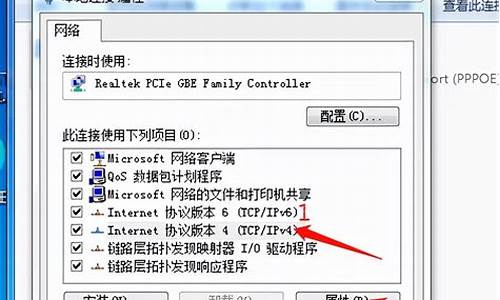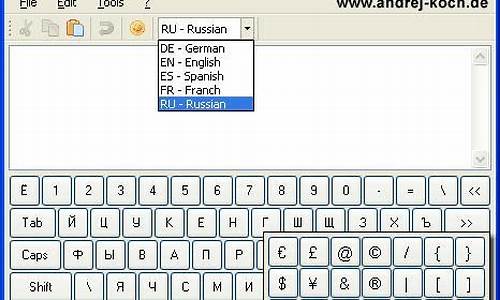惠普电脑系统怎么换,惠普电脑系统怎么换固态硬盘
1.惠普的笔记本装系统时按哪个键?
2.惠普笔记本怎样重装系统?
3.惠普电脑换系统重装有什么步骤
4.电脑系统怎么重装系统 hp电脑系统怎么重装

1、新型惠普笔记本电脑预装的是win10 64位官方旗舰版,如果要重装系统,需要用uefi U盘重装。2、制作好wepe启动盘之后,将win10系统iso镜像直接复制到U盘,微pe启动盘支持大于4G镜像;3、在需要重装系统的惠普笔记本电脑上插入pe启动盘,重启后不停按F9启动快捷键,调出启动菜单对话框,选择识别到的U盘选项,一般是U盘名称或者带有USB字样的,按回车键进入;4、选择windows pe分辨率,默认选择第1个,也可以选择第2个指定分辨率,按回车;5、进入到pe之后,要在uefi下安装win10系统,硬盘需要GPT分区表,如果之前已经是预装win10机型,直接执行第7步;如果需要全盘重新分区,则双击桌面上的分区助手(无损),选择磁盘1,点击快速分区,如果你是多个硬盘,要选对,不要误删;6、设置分区数目、分区大小以及分区类型,卷标为系统的系统盘建议50G以上,由于选择了UEFI启动,磁盘类型要选择GPT,分区对齐到是4k对齐,2048扇区就行,也可以4096扇区,确认无误后点击开始执行;7、分区过程很快,分区完成后,如图所示,GPT分区会有两个没有盘符的ESP和MSR,这两个分区别去动,只需要看你分出的C、D盘等,如果盘符被占用,选择已经占用C盘的那个盘,左侧选择更改盘符,以此类推,不改也是可以的,可以根据卷标系统来判断系统盘的位置;8、接着打开此电脑—微PE工具箱,右键win10系统iso镜像,选择装载,如果没有装载,右键—打开方式—资源管理器;9、双击双击安装系统.exe,运行安装工具,选择还原分区,GHO WIM ISO映像路径会自动提取到win10.gho,接着选择安装位置,一般是C盘,或者根据卷标或总大小来判断,选择之后,点击确定;该答案适用于惠普ZHAN99ProG2MT等大多数电脑型号。
惠普的笔记本装系统时按哪个键?
(一)HP笔记本重装系统的方法和步骤如下:
(1)第一步:首先要更改一下硬盘的模式: ?如果以前是WIN7 现在还装WIN7,就直接重装,如果以前是WIN7?AHCI模式,现在要重装XP,哪么就要进入BIOS,更改一下硬盘模式,将AHCI改成IDE模式,只有这样,才能保证在安装时不出现蓝屏,或者无法安装的现象, HP笔记本有二种更换硬盘模式的方法:
第一种:HP 的新机器是图形版BIOS,用鼠标就可以操作。开机按F10进入bios,在System Configuration------SATA Device Mode,在这里可以选AHCI或IDE,用鼠标就可以点击,选择为IDE,然后按左下角的“X”按钮,选YES。
第二种:开机时按F10进入BIOS,把“Enable Native Sata Support”这一项设为disable ,按F10保存退出。
或者是开机时按F10进入BIOS,在 System Configuration --------Device Configurations中找到SATA Native Mode,将它设置为Disabled ;按F10保存退出。
(2)第二步:如何安装XP系统:
教一种用GHOST光盘重装系统的方法如下:
先要到软件店或者电脑店买一张带PE的GHOST WINXP或者GHOST WIN7版光盘(一般5-8元一张)然后按下面的步骤来做:
第一步:开机按下F12键,进入快速启动菜单,选择DVDROM启动,也可以开机按下DEL,进入BIOS中,设好光驱为启动,(找到BOOT----boot settings---boot device priority--enter(确定)--1ST BOOT DEVICE--DVDROM--enter(确定)))F10保存。
第一个就是光驱启动
第二步:把光盘放入光驱,启动电脑,进入到一个启动菜单界面,选择WINPE(WIN2003或者 WIN8PE)进入,然后打开“我的电脑”或者“计算机”,找到C盘,然后格式化C盘,(文件类型选择NTFS ,快速格式化)确定即可。
第三步:返回主菜单,只要点1或者A就搞定了,它会自动安装系统和驱动。
第四步:重启后,很多应用软件会自动安装,(当然不想要,可以卸载或者不要勾选安装),然后想要什么软件上网下载什么安装。最后重启,安装成功。
第五步:用GHOST版光盘上的一键还原做好备份(也可以手动GHOST),就OK了。
惠普笔记本怎样重装系统?
1、惠普笔记本,在开机时按F9调出启动菜单,或者先按ESC进入下面的界面;
2、接着再按F9打开启动项管理器,选择USB项就是U盘启动;
3、如果是预装win8/win10的机型,需重启按F10进BIOS进行修改。
参考: style="font-size: 18px;font-weight: bold;border-left: 4px solid #a10d00;margin: 10px 0px 15px 0px;padding: 10px 0 10px 20px;background: #f1dada;">惠普电脑换系统重装有什么步骤
惠普笔记本电脑重装系统的方法:
设置开机u盘启动:
hp电脑有个特殊的功能就是,按Esc键,就会出现 startup menu (启动菜单)如图:每个键的功能都有其说明。
这里直接按F9进入引导设备的选择界面,同样也可以F10进入BIOS菜单进行设置。
选择usb hard drive,然后回车,系统直接从u盘启动。进入界面如图:
惠普笔记本重装系统:
随后进入条款接受界面如图:
选择windows安装方式。如果需要格式化c盘,选择自定义安装,这里介绍下自定义安
装。
进入驱动器选择界面,单击“驱动器选择(高级)”如图。
格式化系统盘如图:格式化,然后下一步。
进入系统自动安装过程,这一过程,大家不需要做任何事情,只需保证电脑不断电就行。
系统安装完成后进入windows设置界面如图所示,根据提示设置windows更新,windows时间。
系统提示正在完成你的设置。随后他会自动关机,如图:
系统安装完成,自动进入系统。
安装驱动,用之前准备好的备份或者驱动精灵进行安装,先安装网卡驱动。
电脑系统怎么重装系统 hp电脑系统怎么重装
电脑安装系统的步骤,你可以参考一下。
第一种是光盘安装系统。适合对电脑BIOS设置非常了解才可以。在BIOS界面中找到并进入含有“BIOS”字样的选项,1.“Advanced BIOS Features”
2.进入“Advanced BIOS Features”后,找到含有“First”的第一启动设备选项,“First Boot Device”
3.“First Boot Device”选项中,选择“CDROM”回车即可,配置都设置好后,按键盘上的“F10”键保存并退出,接着电脑会自己重启,剩下的就是自动安装系统。
上面是设置BIOS启动的步骤。每台电脑BIOS设置不一样,你可以参考一下。学会了,你就可以用光盘装系统。
第二种是U盘安装系统。适合对电脑BIOS设置非常了解才可以。看完U盘制作的教程你就会用盘装系统。到电脑店去u.diannaodian.com/jiaocheng/index.html学习如何装系统。
第三种是硬盘安装系统。具体操作参考系统ghost基地安装www.ghost008.com/jiaocheng/系统教程,只要电脑系统没有崩溃,能进入系统,并且能下载东西就可以使用电脑硬盘安装系统。
以下以惠普笔记本电脑U盘重装系统法为例。
惠普笔记本U盘重装系统演示
1、我们要准备一个8以上的U盘,去下载一个重装系统的应用程序然后把U盘插在电脑上。
2、下好后,我们打开程序选择制作系统
3、我们可以看到有很多种制作系统的方法,我们选择需要的制作U盘。点击开始制作
4、选择好需要的系统,然后点击制作
5、接下来进入了自动化的过程,我们不要去点击电脑或者触碰。以免出错。
6、系统U盘制作完成后,我们重启电脑,按下启动热键
7、打开后会出现一个蓝色方框,选择带USB的字样的按回车确定、
8、确定后,我们进入另一个页面,选择好我们需要的系统
9、选择把系统安装在U盘上面。
10、等待自动完成后,拔下U盘,点击重启电脑
11、重启完成后你会发现系统制作好啦!
以上就是惠普笔记本U盘重装系统的图文解说了,更多详情请到小白系统官网了解。
声明:本站所有文章资源内容,如无特殊说明或标注,均为采集网络资源。如若本站内容侵犯了原著者的合法权益,可联系本站删除。